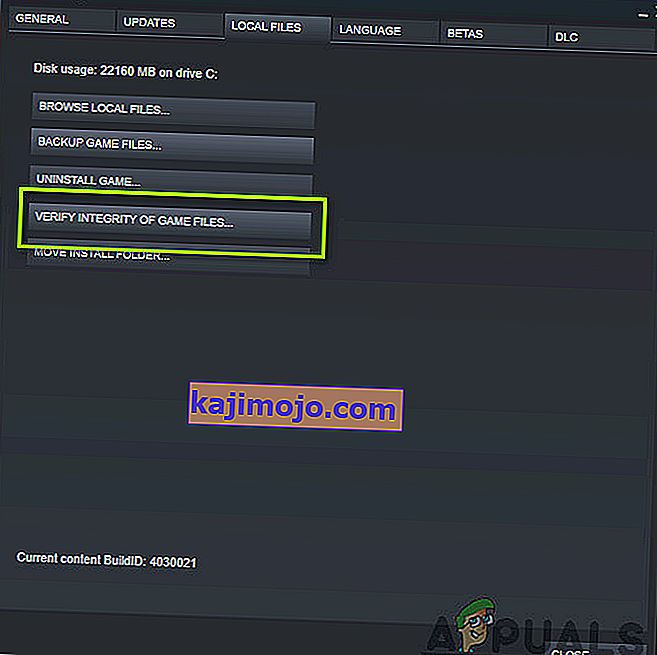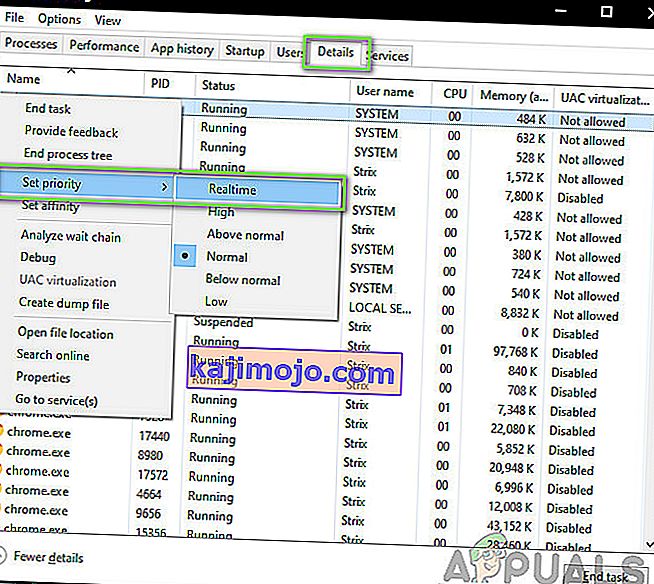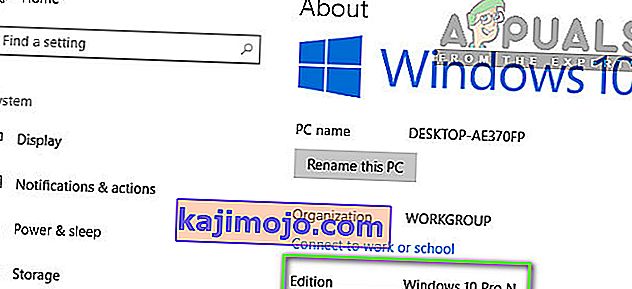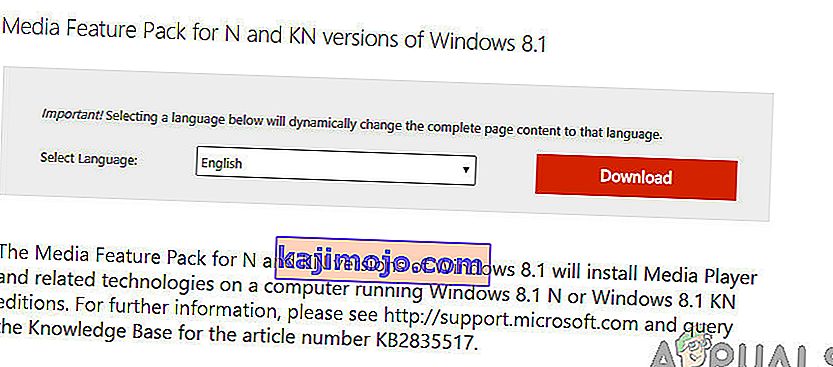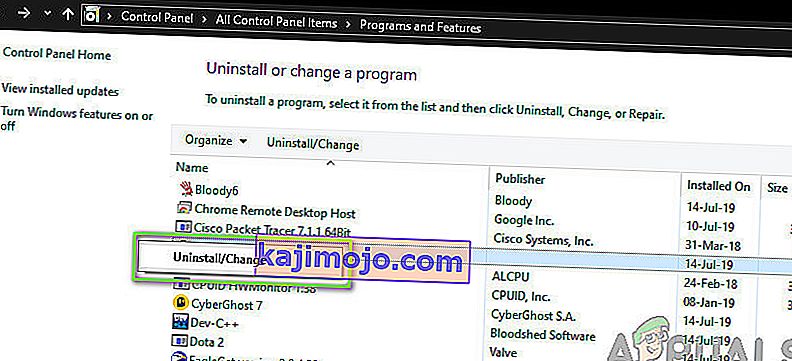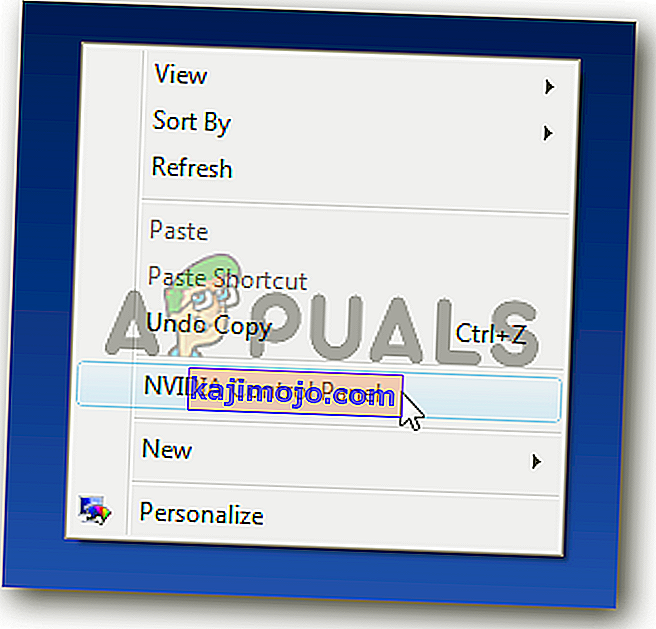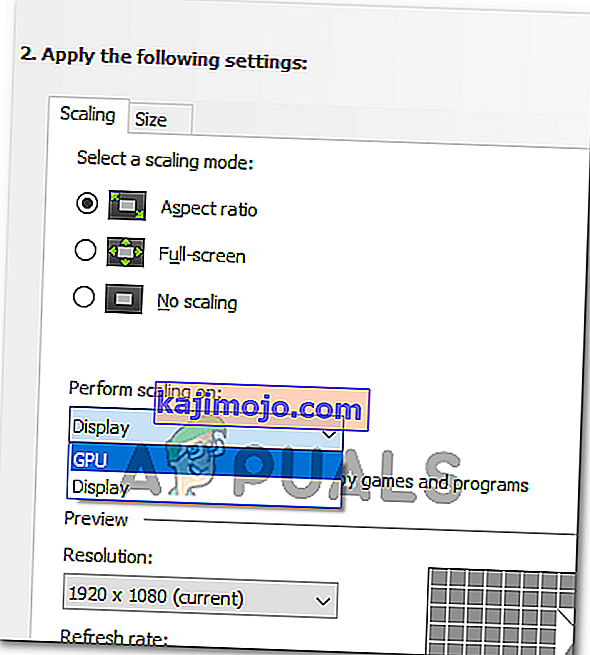Дарк Соулс је акциона игра улога коју објављује Намцо Бандаи Гамес, издавач који такође објављује серију Драгон Балл. Игра се врти око истраживања и играчи се уче опрезно и учити на грешкама које су направили у прошлости. Игра је попримила велику снагу и била је успешан погодак након Дарк Соулс 2.

Упркос популарности игре, постоји врло често питање које мучи многе дистрибуције игре. Корисници доживљавају игру како прелази на „црни екран“ у више различитих сценарија, тј. Приликом покретања игре, када се игра у биоскопу или када графика постане интензивна. У овом чланку ћемо проћи кроз све узроке зашто се овај проблем јавља и која су могућа заобилазна решења за решавање проблема.
Шта узрокује црни екран на Дарк Соулс 3?
Након почетног истраживања и извештаја корисника, дошли смо до закључка да се проблем појавио из неколико различитих разлога. Црни екран обично значи немогућност рачунара да прикаже графику или играње. Ово се може догодити из неколико различитих разлога; неки од њих су наведени доле:
- Оштећене инсталационе датотеке: Постоје шансе да су саме инсталационе датотеке оштећене на вашем рачунару. Ако је то случај, механика игре неће радити и изазивати бизарне проблеме.
- Игра у стању грешке: Ово је врло честа појава код Дарк Соулс-а. Нема чврстих закључака зашто се то догађа, али постоји неколико заобилазних решења која могу решити проблем.
- Недостаје конфигурација игре: Готово свака игра има датотеку за конфигурацију игре која се на рачунару чува као физичка копија. Ова конфигурациона датотека се користи за чување конфигурација игре и игра је преузима када се учита. Ако ова датотека конфигурације недостаје, постојаће проблеми када се покрене.
- Квалитетна графика: Ако су графичке поставке Дарк Соулс високе, а спецификације рачунара ниске, искусићете муцање и црне екране. Смањење графичких подешавања овде помаже.
- Независни оптимизатори: Постоје бројни корисници који користе независне оптимизаторе за оптимизацију играња и смањење оптерећења на рачунару. Међутим, ово би могло повратити и изазвати проблеме јер ове апликације ометају механику игре.
- Непотпуни медији / кодеци: Будући да су за репродукцију кинематике игре потребни медијски плејери и кодеци, ако на вашем рачунару недостају, имаће проблема са процесом покретања. То се лако може поправити инсталирањем ових компонената које недостају.
- Рачунар у стању грешке: Постоје и случајеви када је рачунар у стању грешке. То се може догодити из више различитих разлога и врло је често, па нема разлога за бригу. Моћни бициклизам овде помаже.
- Нетачна графичка подешавања: Корисници који имају наменске графичке картице могу се суочити са црним екраном ако су њихова графичка подешавања погрешно подешена. Мрачним душама су потребне посебне поставке за покретање и њихова промена тренутно решава проблем.
Пре него што почнемо са решењима, уверите се да сте пријављени као администратор и да сте сачували сав свој рад јер ћемо рачунар поново покретати много пута.
Предуслов: Системски захтеви
Пре него што пређемо на методе за решавање проблема, морамо да се уверимо да се ваш систем уопште квалификује за покретање игре. Ако вам је потребна да ваша игра ради без застоја, препоручује се да имате препоручене спецификације.
Минималне спецификације: ОС : Виндовс 7 СП1 64бит, Виндовс 8.1 64бит Виндовс 10 64бит Процесор : АМД А8 3870 3,6 ГХз или Интел Цоре и3 2100 3,1 ГХз Меморија : 8 ГБ РАМ Графика : НВИДИА ГеФорце ГТКС 465 / АТИ Радеон ХД 6870 ДирецтКс : Верзија 11 Мрежа : Широкопојасна Интернет веза Простор за складиштење : 50 ГБ слободног простора Звучна картица : ДирецтКс 11 звучни уређај
Препоручене спецификације: ОС : Виндовс 7 СП1 64бит, Виндовс 8.1 64бит Виндовс 10 64бит Процесор : АМД ФКС 8150 3,6 ГХз или Интел Цоре ™ и7 2600 3,4 ГХз Меморија : 8 ГБ РАМ Графика : НВИДИА ГеФорце ГТКС 750, АТИ Радеон ХД 7850 ДирецтКс : Верзија 11 Мрежа : Широкопојасна Интернет веза Простор за складиштење : 50 ГБ слободног простора Звучна картица : ДирецтКс 11 звучни уређај
Решење 1: Сачекајте
Разлог зашто видите црни екран је тај што се игра и даље обрађује у позадини и заглавила се са свим прорачунима. Или је ово или је у стању грешке (ако је то случај, морате да наставите са осталим решењима).
Обично, ако мало сачекате (око 1 минут), игра аутоматски почиње да реагује и почиње да приказује садржај екрана. Стога вам препоручујемо да сачекате, а ако се то затражи, обавезно причекајте чак и ако програм не реагује.
Решење 2: Напајање бицикла рачунаром
Пре него што започнемо било каква техничка решења, прво ћемо се уверити да ваш рачунар није у било којој врсти грешке. Познато је да рачунари улазе у стања која не реагују и лако се могу поправити циклусом напајања. Циклус напајања је поступак потпуног искључивања рачунара, тако да се губе све привремене конфигурације. Када поново укључимо рачунар, привремене конфигурације ће се поново покренути и проблем ће бити решен. Сачувајте свој рад пре него што наставите.
- Искључите рачунар. Сада извадите главно напајање и притисните и држите дугме за напајање око 2-3 минута.

- Сада сачекајте око 5-8 минута пре него што поново укључите напајање и укључите рачунар. Након што се рачунар поново укључи, покрените игру и погледајте да ли се правилно покреће без црног екрана.
Решење 3: Провера интегритета датотека Стеам игара
Први корак који ћемо учинити је осигурати да датотеке игара нису непотпуне и оштећене. Датотеке игара постају проблематичне обично након што се ажурирање нагло заустави. Овде рачунар ажурира и замењује датотеке игара и ако је заустављен, датотеке остају између и постају проблематичне. Овде ћемо верификовати датотеке игара путем Стеама. Такође ћемо избрисати тренутне датотеке игара са рачунара, тако да се оне креирају са подразумеваним вредностима када се игра покрене.
Када проверимо интегритет, Стеам проверава мрежни манифест према инсталираним датотекама и у складу са тим замењује / креира нове датотеке. Пошто ће се директоријум избрисати, све датотеке ће се креирати изнова.
- Притисните Виндовс + Е да бисте покренули Виндовс Екплорер. Једном у апликацији, идите до следећих директоријума:
Ц: \ Стеам \ стеамаппс \ цоммон \ Дарк Соулс Ц: \ Корисници \ "Корисничко име" \ Доцументс \ МиГамес \ Дарк Соулс
Напомена: Овде приказани директоријуми налазе се на подразумеваној локацији. Ако су игре инсталиране на неком другом месту, требало би тамо да се крећете.

- Сада избришите сав садржај фасцикле. Пре него што наставите, поново покрените рачунар.
- Отворите своју Стеам апликацију и кликните на Гамес на горњој траци. Сада изаберите Дарк соулс на левој траци за навигацију, кликните десним тастером миша и изаберите Пропертиес .
- Када уђете у Својства, кликните на категорију Локалне датотеке и изаберите Провери интегритет датотека датотека .
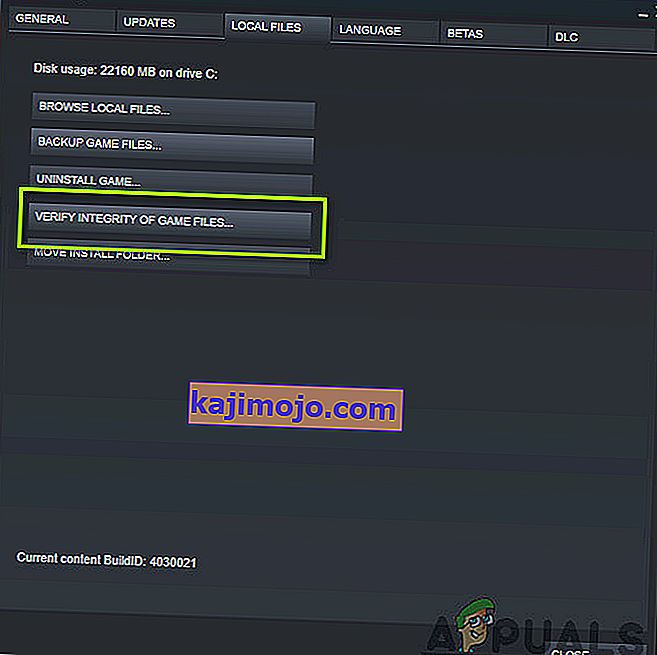
- Сада сачекајте док се процес не заврши. Поново покрените рачунар након завршетка верификације и поново покрените Дарк Соулс. Проверите да ли можете правилно покренути игру без црног екрана.
Решење 4: Промена приоритета игре
Приоритет процеса је намењен додељивању ресурса и важности рачунару. Такође омогућава рачунару да утврди приоритет који апликацији мора дати над осталим који раде истовремено. Бити подразумевани, све апликације које нису процеси система су одобрена подразумевани приоритет. Ако Дарк Соулсу не буде дато довољно ресурса за функционисање, очигледно ће доћи до сукоба са игром и то ће изазвати проблеме попут црног екрана о коме се расправља. У овом решењу ћемо му доделити високи приоритет и видећемо како ће ово успети за нас.
- Launch Dark Souls on your computer. Now when the game is launched, press Windows + D to jump to the Desktop. Now press Windows + R, type “taskmgr” in the dialogue box and press Enter.
- Now click on the tab of Details, locate all the entries of Dark Souls and If you are launching Dark Souls 3 through Steam, it is advised that you change its priority as well.
- Right-click on each entry, hover over set priority and set it either to Above Normal or High.
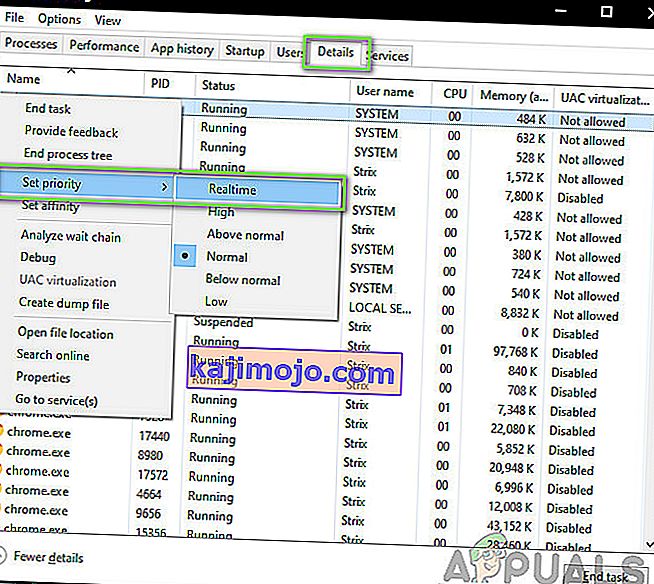
- Do this for all your entries. Now Alt-tab back to your game and start playing. Observe if this made any difference and our issue is resolved.
Solution 5: Replacing ‘GraphicsConfig.xml’ file
Another common problem which we came across was where the graphics configuration file of the game was missing. This can occur if you have manually changed the location of the game or during a disk cleaning process. This configuration file is an essential part of the startup mechanism as all the preferences are fetched from this file. If the file is either corrupt or missing, you will experience a black screen upon startup and the game will probably crash.
Here, we will first navigate to the directory of the game. Then, if the file is missing, you can create a new one and paste the code given below. We recommend that you create a new file as shown below even if the configuration file is present as it will eliminate the possibility of having a corrupt one.
- Press Windows + E to launch Windows Explorer. Now navigate to the following address:
C:\Users\USERNAME\AppData\Roaming\DarkSoulsIII
- Now, if the file is present, right-click on it and select Open with > Notepad (you can also use third-party applications such as Notepad++).
- Navigate to (this) file and paste the contents accordingly. Save changes and exit.
- If you don’t have the file, you can download the file and place it in the correct location. Make sure that you restart your computer.
- After restarting, launch the game and check if the black screen is gone and the issue is resolved.
Note: We also received reports that changing the first line that says “FULLSCREEN” to “WINDOW” solves the problem.
If even this doesn’t work, you can try changing the following fields:
Shadow quality: low Lighting quality: low Shader quality: low
Solution 6: Checking Codecs
Whenever you start a game, the computer needs the support of codecs or media players in order to launch the video associated with the game and get it streaming. If there is no media support, the video will not play and the game will get stuck on a black screen and stay there. This is a very common issue. There are two cases where your computer might fail running the video; either you have a Windows N or KN version or you have third-party codecs which might be causing trouble. Here, we will target both situations.
Windows N and KN editions do not have media players built into them. These versions were created solely for legal purposes. If you have this version, you will be required to install the media player manually.
- First, we will check your version of Windows. Press Windows + S, type “about” in the dialogue box and open the result of About this PC.
- When the specifications come forth, look near the heading of Windows specifications at the near bottom. Here, the version of Windows will be written.
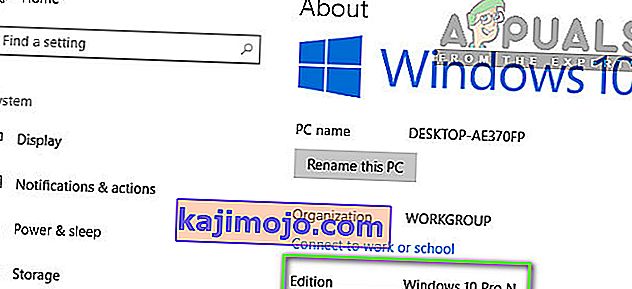
- If you have an N or KN version, navigate to Microsoft official website and download Media Feature Pack for N and KN.
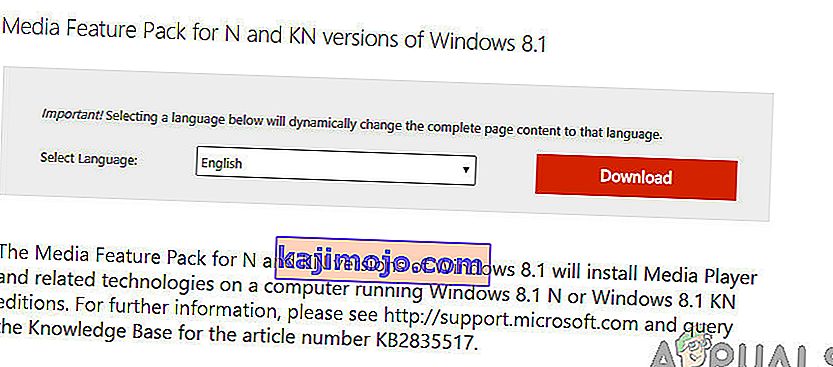
- After installing it, restart your computer and launch the game again. Check if the issue is resolved.
If you don’t have N/KN versions and are still experiencing issues, you should make sure there are not any problematic codecs lying around.
- Press Windows + R, type “appwiz.cpl” in the dialogue box and press Enter.
- Once in the application manager, look out for codecs. See if you spot any third-party or problematic one which may be forcing the system to use it.
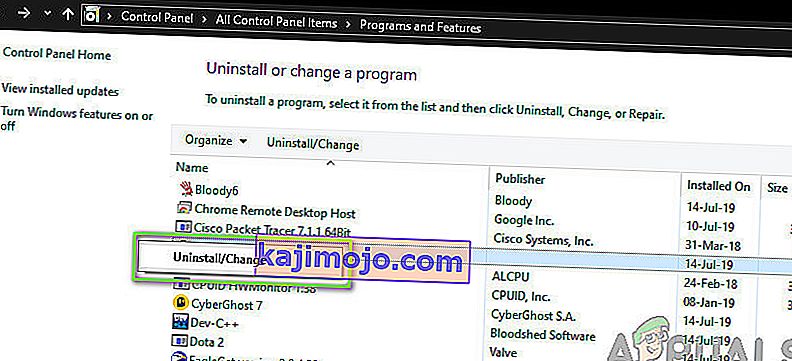
- Right-click on the entry and select Uninstall. Restart your computer and launch the game. Check if the issue is resolved.
Solution 7: Disabling third-party optimizing applications
The internet has seen an emergence of numerous third-party applications who aim to optimize your games and provide a better experience to you when gaming by freezing the unnecessary applications in the background. Even though these applications might be useful and may carry value, they are known to cause issues with several games because they conflict with the in-game mechanics.
Here, you should make sure that these types of applications are either disabled or uninstalled. Press Windows + R, type “appwiz.cpl” in the dialogue box and press Enter to launch the application manager. Uninstall all these types of applications and see if this fixes the problem.
Solution 8: Disabling Scaling on Display
If you are using Nvidia the drivers might be configured in such a way that they are performing scaling on the Display instead of the GPU which can sometimes trigger this error. Therefore, in this step, we will be changing this configuration. In order to do so:
- Right-click anywhere on your desktop and select “Nvidia Control Panel”.
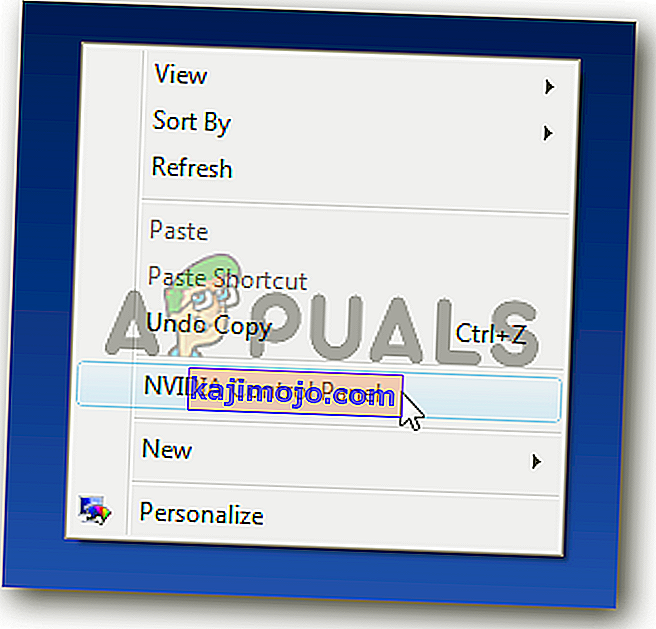
- Select the “Adjust Desktop Size and Position” option.
- Click on the “Perform Scaling On” dropdown and select “GPU” from the list.
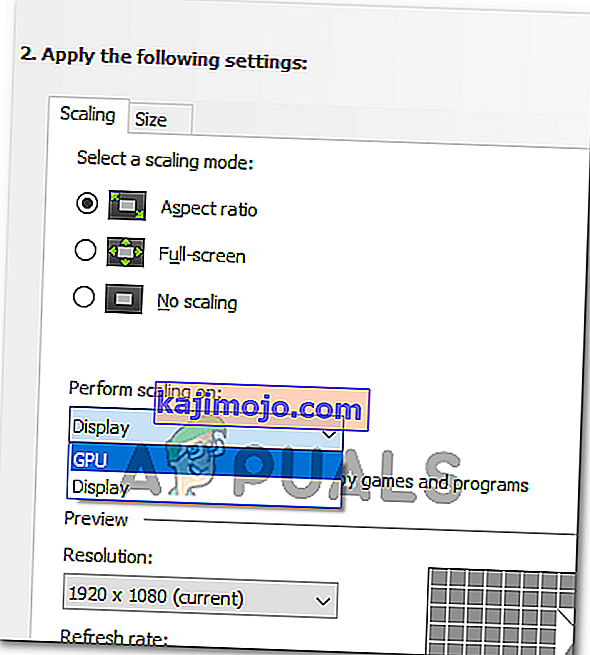
- Click on “Apply” to save your changes.
Solution 9: Using Alt+Tab (Workaround)
Some users noticed that if they pressed “Alt+Tab” when the game was loading and then again pressed “Alt+Tab” to get back into the game, it loaded properly. Therefore, you can use this as a workaround just in case you weren’t able to fix it otherwise.
Напомена: Ако све горе наведене методе не функционишу, обавезно искључите било који контролер пре покретања игре и прикључите их након учитавања игре. Такође, ако ни то не поправи, онда можете да наставите и поново инсталирате целу игру. Прво га деинсталирајте помоћу Стеам-а (или локално ако га покрећете негде другде) и избришите све датотеке података са рачунара. Затим инсталирајте нову копију, а затим проверите да ли је проблем решен.